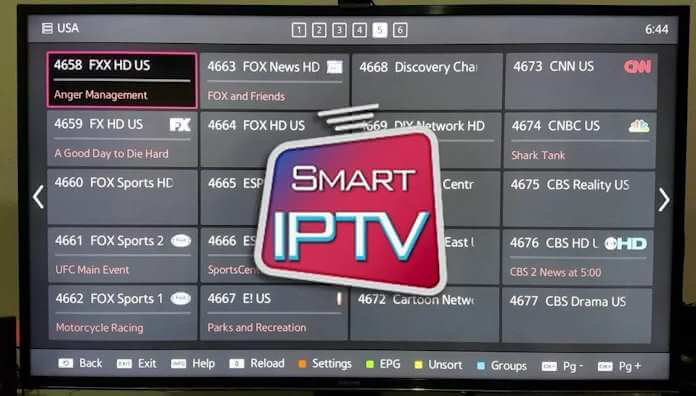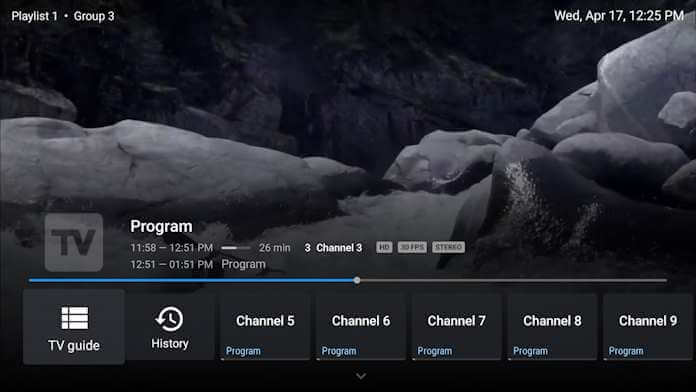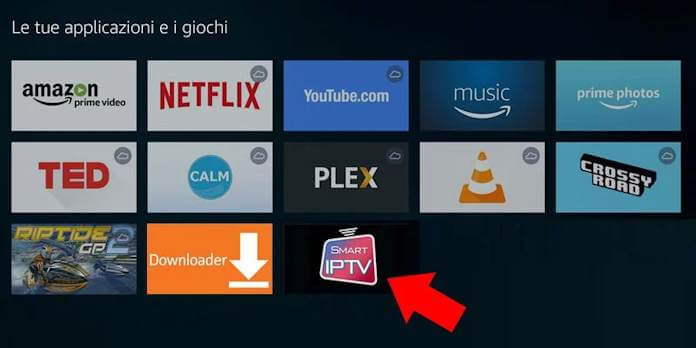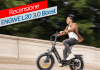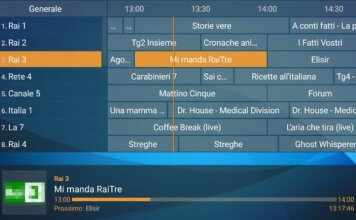Le TV smart hanno davvero rivoluzionato il modo di fruire contenuti multimediali, permettendo l’accesso a una vasta gamma di servizi come Netflix, Disney+ e YouTube direttamente dal televisore, senza la necessità di dispositivi esterni. Tra le funzionalità più richieste vi è però non solo la possibilità di usufruire dei servizi di streaming ma anche la possibilità di caricare le proprie liste IPTV, che sono elenchi di canali televisivi trasmessi via Internet.
Queste liste IPTV, generalmente in formato M3U, consentono di vedere canali live, on demand e contenuti tematici, sfruttando la connessione di rete della TV. Per utilizzare le liste IPTV è necessario installare un’applicazione compatibile, caricare la lista e configurare i parametri necessari.
Quando utilizzi una lista IPTV, per la tua privacy e sicurezza, valuta sempre l’utilizzo di una buona VPN, consulta il nostro articolo con le migliori VPN per Android TV, e sulle migliori VPN per Fire TV.
La procedura varia a seconda del sistema operativo della tua Smart TV nei prossimi paragrafi quindi analizzeremo in dettaglio come procedere su Tizen (Samsung), Android TV (Sony, Philips, TCL e altri), webOS (LG), e Fire TV OS (Amazon Fire TV Stick e Smart TV compatibili).
Come caricare liste IPTV da vedere su Smart TV Samsung
Sulle TV Samsung con sistema operativo Tizen, la soluzione più diffusa è l’utilizzo di applicazioni come Smart IPTV, SS IPTV o Duplex IPTV.
In questo esempio useremo Smart IPTV che è la più diffusa. Ecco i semplici passaggi:
- dopo aver acceso la TV e collegata a Internet, accedi allo store delle app premendo il tasto Home e selezionando la voce “App”. Nella barra di ricerca digita il nome dell’applicazione desiderata, in questo caso “Smart IPTV“;
- Se non dovessi trovare l’app sullo store, niente paura puoi optare per una delle alternative oppure si può installare manualmente, come spiegato sul loro sito;
- installa l’app e avviala, al primo avvio, l’app mostra un codice MAC identificativo della TV; annotalo, ti servirà per caricare la lista;
- quindi. dal computer o smartphone connesso alla stessa rete WiFi, visita il sito ufficiale dell’app (ad esempio, per Smart IPTV) e accedi alla sezione “My List” o “Upload Playlist”;
- inserisci l’indirizzo MAC della TV nel campo richiesto, scegli il file M3U della lista IPTV dal tuo dispositivo o incolla l’URL della lista, quindi conferma il caricamento;
- dopo pochi minuti, torna sulla TV e riavvia l’app, la lista sarà caricata e potrai navigare tra i canali.
Alcune app richiedono una licenza a pagamento dopo un periodo di prova, quindi valuta se procedere con l’acquisto. Ricorda che la qualità dello streaming dipende dalla velocità della tua connessione e dalla stabilità dei server IPTV. Se riscontri problemi di buffering, prova a riavviare la TV o a cambiare lista.
 Guida per installare e vedere liste IPTV su Smart TVGuida per installare e vedere liste IPTV su Smart TVIl panorama delle SmartTV è ricco è complesso. Abbiamo produttori diversi che offrono soluzioni sensibilmente differenti e, a differenza dell'ambito mobile dove si è imposto un sostanziale duopolio con Android [...]Continua a leggere
Guida per installare e vedere liste IPTV su Smart TVGuida per installare e vedere liste IPTV su Smart TVIl panorama delle SmartTV è ricco è complesso. Abbiamo produttori diversi che offrono soluzioni sensibilmente differenti e, a differenza dell'ambito mobile dove si è imposto un sostanziale duopolio con Android [...]Continua a leggereCaricare liste IPTV su Android TV
Android TV rappresenta una delle piattaforme più flessibili per la gestione delle liste IPTV, grazie all’ampia disponibilità di applicazioni dedicate e alla possibilità di personalizzare profondamente l’esperienza utente. Dopo aver acceso la TV e verificato che sia connessa a internet, il primo passo consiste nell’accedere al Google Play Store tramite il menu principale.
Qui puoi cercare applicazioni IPTV molto popolari, come IPTV Smarters Pro, TiviMate, Perfect Player o GSE Smart IPTV. Una volta individuata l’app che preferisci, procedi con l’installazione e avviala.
All’interno dell’applicazione, solitamente ti viene richiesto di aggiungere una nuova playlist. Puoi scegliere se caricare la lista IPTV tramite file M3U salvato sulla memoria interna della TV, su una chiavetta USB o, più comunemente, inserendo direttamente l’URL della playlist fornita dal tuo provider. La procedura prevede di compilare alcuni campi come il nome della lista e l’indirizzo della playlist, per poi salvare le impostazioni e consentire all’app di scaricare automaticamente i canali e organizzarli per categorie.
Molte applicazioni permettono ulteriori personalizzazioni, come l’aggiunta della guida elettronica ai programmi (EPG) e dei loghi dei canali, migliorando notevolmente la navigazione tra i contenuti. Se la lista non viene caricata correttamente, verifica che l’URL sia ancora attivo e che il formato del file sia compatibile con l’app scelta.
Android TV consente ancora l’installazione di app tramite file APK, utile per usare applicazioni non presenti sullo store ufficiale. Tuttavia, nelle versioni più recenti non esiste più un’impostazione unica per abilitare le fonti sconosciute. L’autorizzazione viene richiesta singolarmente quando si installa un APK tramite un’app (come un file manager o un installer). Per installare un APK, è necessario scaricarlo da una fonte affidabile, trasferirlo sulla TV (ad esempio via app di trasferimento file o USB) e aprirlo con un’app che gestisca l’installazione, che richiederà il permesso all’installazione da quella specifica fonte.
Caricare liste IPTV su Smart TV LG
Le smart TV LG dotate di sistema operativo webOS offrono una buona compatibilità con le applicazioni IPTV, permettendo di visualizzare canali televisivi tramite internet in modo pratico e personalizzabile. Per procedere al caricamento delle liste IPTV, è fondamentale seguire alcuni passaggi precisi, sfruttando le app disponibili sullo store ufficiale come installare app IPTV come SS IPTV, Smart IPTV o OttPlayer.
Una volta installata, la procedura è simile a quella di Samsung:
- installare e avviare l’applicazione selezionata;
- quindi, ricordarti di annotare il codice identificativo fornito dall’app;
- poi collegati dal browser al sito ufficiale dell’app che hai scelto e inserire il codice;
- una volta collegato, caricare la lista M3U tramite file o URL;
- quindi salvare le modifiche e aggiornare la lista sull’app della TV;
- se avessi difficoltà ricorda che in alternativa, inserire direttamente l’URL della playlist dalle impostazioni dell’app sulla TV.
 Migliori VPN per Fire TV AmazonMigliori VPN per Fire TV AmazonLe VPN ottengono sempre più attenzione e il motivo è semplice: il web da luogo di libertà delle origini diviene un posto sempre più controllato. Di conseguenza, è comprensibile che [...]Continua a leggere
Migliori VPN per Fire TV AmazonMigliori VPN per Fire TV AmazonLe VPN ottengono sempre più attenzione e il motivo è semplice: il web da luogo di libertà delle origini diviene un posto sempre più controllato. Di conseguenza, è comprensibile che [...]Continua a leggereCaricare liste IPTV su FireTV
Fire TV Stick di Amazon è diventato uno dei dispositivi più diffusi per trasformare qualsiasi televisore in una smart TV avanzata, grazie alla sua compatibilità con numerose app IPTV e alla semplicità d’uso. Anche in questo caso, il caricamento di una lista IPTV richiede l’installazione di un’applicazione dedicata, la configurazione della playlist e, se necessario, alcune impostazioni aggiuntive per garantire la massima compatibilità.
Per iniziare, collega la Fire TV Stick alla porta HDMI del televisore e assicurati che sia connessa a Internet tramite Wi-Fi. Dal menu principale, seleziona la voce “App” e utilizza la barra di ricerca per trovare applicazioni IPTV come IPTV Smarters Pro, TiviMate, OTTPlayer o Smart IPTV.
Se l’app che desideri non è presente nell’Amazon Appstore (usa una delle alternative), o puoi installarla tramite file APK, per farlo:
- dovrai prima abilitare le “Origini sconosciute” nelle impostazioni di sicurezza della Fire TV;
- poi vai su “Impostazioni”, poi su “La mia Fire TV”, seleziona “Opzioni sviluppatore” e attiva la voce “App di origini sconosciute”;
- a questo punto, scarica un’app come “Downloader” dallo store ufficiale, che ti permetterà di inserire l’URL del file APK dell’app IPTV desiderata e procedere con l’installazione.
Una volta installata l’app, avviala: generalmente ti verrà richiesto di aggiungere una nuova playlist. Puoi scegliere se caricare la lista IPTV tramite file M3U salvato sulla memoria della Fire TV Stick (ad esempio tramite chiavetta USB e file manager compatibile) oppure, più frequentemente, inserire direttamente l’URL della playlist fornita dal tuo provider.
Compila i campi richiesti come nome della lista e indirizzo della playlist, quindi salva le impostazioni. L’app scaricherà automaticamente i canali e li organizzerà per categorie, permettendoti di navigare tra i contenuti con il telecomando della Fire TV. Molte app consentono anche di configurare la guida elettronica ai programmi (EPG), i loghi dei canali e altre opzioni avanzate per personalizzare la tua esperienza.